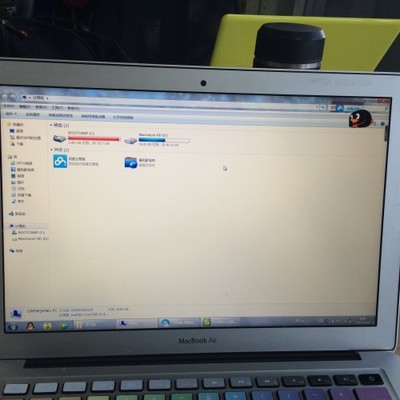![大白菜win7 ghost系统 怎样用大白菜U盘安装 [3]Ghost版Win7系统](http://img.aihuau.com/images/b/04240603/2404030604242214660621.jpg)
怎样用大白菜U盘安装:[3]Ghost版Win7系统――简介
本篇介绍的是用U盘安装Ghost版Win7的教程,用U盘安装系统,已经成为了安装系统的主角,因为它的方便与安全,取代了光盘安装,或者硬盘安装。
Ghost版系统是非常容易安装的,Ghost是克隆的意思,其意是把从别的计算机上已安装的系统用复制的方法拷贝下来,做成一个安装包,再到其它的电脑上进行安装,速度要比安装版的快多了,安装版的一般要一个小时左右,而Ghost版的一般只要十多分钟左右。
因为XP系统及以下的系统已经太老了,而Win8系统刚出来,不太稳定,还不被太多人接受,所以Windows 7系统现在已成为新电脑上的主流,而且支持64位,速度更快,不过资源占用很多,但只要硬件配置好一点,就能够支持。
先把U盘制成启动U盘,制作方法可以看本系列文章第一遍,大白菜U盘的制作方法,这里用大白菜V2.0版制作,制作方法大同小异。
怎样用大白菜U盘安装:[3]Ghost版Win7系统――工具/原料大白菜启动U盘Ghost版Win7系统怎样用大白菜U盘安装:[3]Ghost版Win7系统――方法/步骤
怎样用大白菜U盘安装:[3]Ghost版Win7系统 1、
Ghost版Win7系统安装步骤:
1,先下载Ghost Win7系统到硬盘中,然后在U盘或其它硬盘根目录中新建一个GHO文件夹,注意:决不能把文件夹建在C盘(系统盘)中,然后用UltraISO或者WinRAR把下载的Win7系统文件解压释放到GHO文件夹中,先找一下其中的SYSTEM.GHO这个文件,以后要用,这个文件一般在3G以上,是整个文件夹中最大的一个。
怎样用大白菜U盘安装:[3]Ghost版Win7系统 2、
2,把制作好的U盘插在电脑上,打开电脑,进行U盘启动:
如果是比较新的电脑,一般按F12就能进入快捷启动菜单,选择你的U盘名称,即可启动你的U盘,这个方法是一次性的,再次启动电脑时,又会从硬盘启动,非常适合新手,不需要进BIOS设置。
如果是老式电脑,就要按Del或F2等进入BIOS,
然后在Advanced BIOS Features,或者Boot,或者Startup项目下,
找到First Boot Device或1st Boot Device等,进入后把USB-HDD或U盘名称设为第一启动,
具体方法看你主板的说明书,或到网上搜索。
启动U盘后,进入到下面这个界面,选择“运行Windows PE(系统安装)”,先把PE安装到电脑上。
怎样用大白菜U盘安装:[3]Ghost版Win7系统 3、
3,安装好PE后,进入PE桌面,选择“一键安装克隆版系统”,弹出一个窗口,有两个按钮,一个是“备份系统”,另一个“恢复系统”,“备份系统”很容易理解,就是将原有的系统做个备份,“恢复系统”对电脑不太懂的就有点难理解,为什么不叫安装系统呢,之所以叫恢复系统,是因为这个Win7系统是Ghost(克隆)出来的,所以叫恢复系统更为贴切。
所以,在这里我们要选“恢复系统”按钮。
怎样用大白菜U盘安装:[3]Ghost版Win7系统 4、
4,弹出一个确认窗口,如果你已经作好了准备,点“是”就是。
怎样用大白菜U盘安装:[3]Ghost版Win7系统_大白菜u盘装系统教程
怎样用大白菜U盘安装:[3]Ghost版Win7系统 5、
5,接下来弹出的窗口,就是叫你选择要恢复的系统映像文件,也就是我们先前下载的Win7文件中的那个SYSTEM.GHO文件,我们已经把它释放到GHO文件夹去了,所以到那个文件夹去找,找到并选择它,点“打开”按钮。
接下来一路“OK”就行了,注意:在弹出选择恢复系统分区盘时,一般默认的是第一块硬盘上的第一个分区(也就是C盘),如果你的电脑上有两个硬盘,这时就要注意了,因为这时显示的盘符并不一定与原来的一样,这时判断磁盘的方法,最好以磁盘大小来判断,所以在安装前就要记住要安装系统的磁盘的大小,当然,如果你要把系统安装到其它磁盘分区,这时要手动选择,切记不要乱选。
怎样用大白菜U盘安装:[3]Ghost版Win7系统 6、
6,如果要恢复的磁盘也选择好了,这时就可以恢复了,如果点“Yes”,就会把GHO文件复制到系统分区盘上,这个过程大概需要二三分钟左右。
怎样用大白菜U盘安装:[3]Ghost版Win7系统 7、
7,等复制完成后,会弹出一个提示窗口,这时你可以按“Restart Computer”,其中文意思是"重启电脑",按了这个按钮后,电脑会马上重启,这时就可以拔出U盘了,如果先前采用的是快捷菜单启动,这里会默认从硬盘启动,如果没有从硬盘启动,那你就要重启电脑,进入BIOS,把启动修改为从硬盘启动。
怎样用大白菜U盘安装:[3]Ghost版Win7系统_大白菜u盘装系统教程
怎样用大白菜U盘安装:[3]Ghost版Win7系统 8、
8,从硬盘启动后,会进入到系统恢复过程,注意:前面过程是复制文件到C盘,这里是将刚复制到C盘的文件进行恢复工作,如配置开始与桌面项目,注册组件,清理垃圾文件等等。
怎样用大白菜U盘安装:[3]Ghost版Win7系统 9、
9,接下来还要安装驱动,一般Ghost系统中都带有齐全的驱动,会自动为你配置合适的驱动。
怎样用大白菜U盘安装:[3]Ghost版Win7系统 10、
10,所有的驱动都安装好后,就会进入到Windows7桌面,就可以正常使用电脑啦,整个恢复过程大约需要六七分钟左右,加上前面复制文件的三分钟,一般十分钟左右就可以安装完Ghost版的Win7系统,如果电脑比较好,速度会更快。
恢复安装Ghost Win7整个过程就结束了,下一篇介绍安装版的Win7怎样安装。
怎样用大白菜U盘安装:[3]Ghost版Win7系统_大白菜u盘装系统教程
怎样用大白菜U盘安装:[3]Ghost版Win7系统――注意事项在选择要恢复的磁盘时,一定要注意选择,否则会造成其它盘文件丢失,所以要看清再确定。如果是要设置BIOS的电脑,要先把自已的BIOS弄懂,然后再测试一下进入U盘的情况,免得要装系统时,临时抱佛脚,因为设置BIOS是一个难点,事先就要了解BIOS怎样设置启动。
 爱华网
爱华网